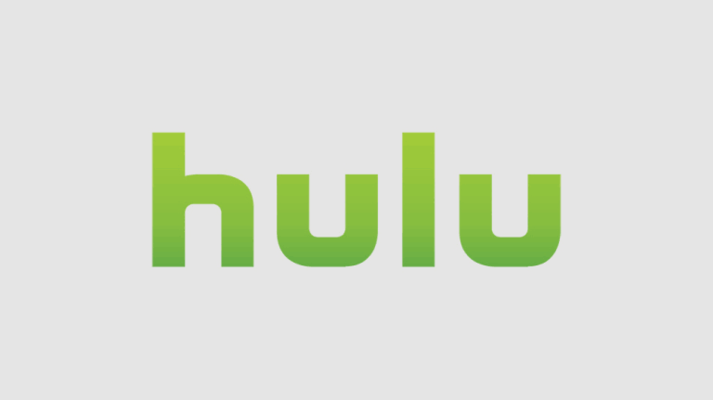huluの無料期間をお試しになった後で、やっぱり解約しようと思ったとき、解約のタイミングや方法は気になるところです。
この記事では解約するタイミングと方法・気をつけるポイントについてまとめてみます。
記事の内容
解約するタイミング
無料期間だけで解約したい場合は、2週間以内に解約手続きをおこなってください。
例えば、1月10日に2週間の無料トライアルを開始した場合、1月24日までが無料期間です。
huluの課金されるタイミングは、無料トライアル期間終了の翌日です。
上の例でいうと1月24日には必ず解約手続きを済ませる必要があります。
1月25日に月額料金(933円・税別)が決済され、継続利用すると毎月25日にご請求が発生します。
解約にはどれくらいかかる?
簡単な手続きでいつでもすぐに解約できます。
また解約後も同じアカウントですぐに再開できます。
※解約方法は↓下に記載しています。
無料トライアル期間と有料会員期間の違い
・無料トライアル期間・・・解約手続き後すぐに視聴できなくなります。
・有料会員期間・・・解約手続きしても、有料会員期間が終わるまでは視聴可能です。
一度解約したあとの再契約
無料トライアル期間に解約した場合、再登録すると有料契約からスタートします。
再度、無料トライアルを受けることはできません。
解約するかどうかは、しっかり考えて行ってください。
iphoneではできない?
iphoneの場合でもhuluのサイト画面から解約が可能です。
※iphoneアプリでの解約手続きはできないようです。
huluの解約方法
パソコン・iPhone・iPadから解約する方法
huluのサイトから手続きします。
①サイトの「アカウント」をクリックします。
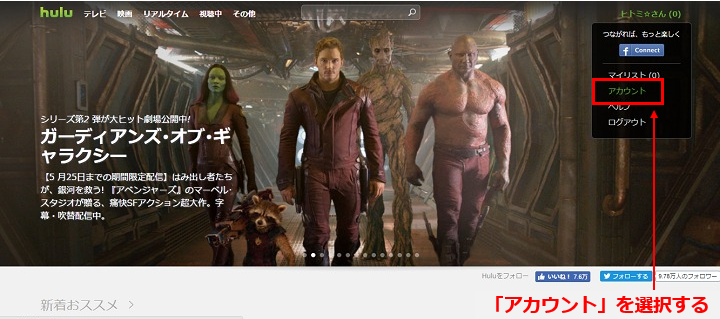
引用:https://tsunaga-ru.net/
※「アカウント」をクリックした際、パスワードを求められることがあります。
②画面下にある契約プランの中の「登録をキャンセル」をクリック
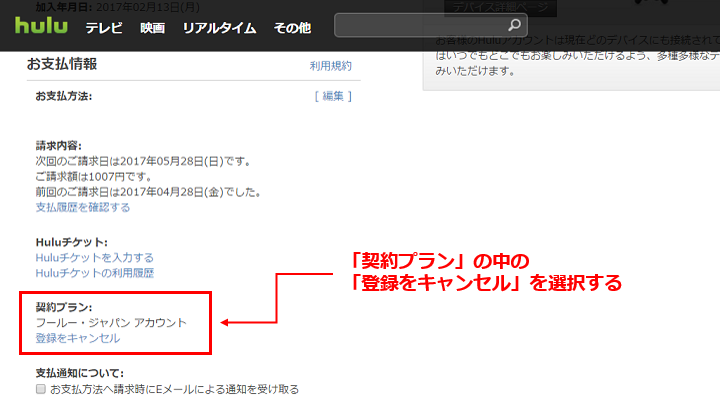
引用:https://tsunaga-ru.net/
③ページ下の「ご解約手続きを継続する」をクリック

引用:https://tsunaga-ru.net/
④パスワードを入力し、送信して解約手続き終了です。
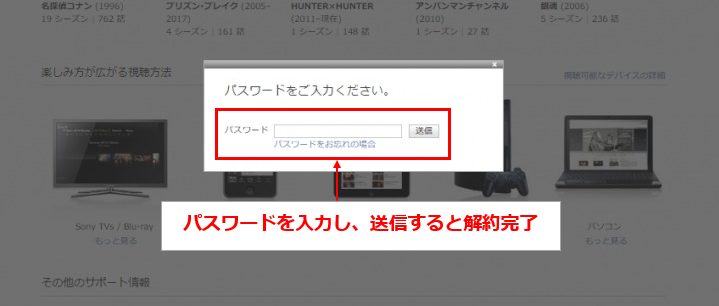
引用:https://tsunaga-ru.net/
Androidスマホから解約する方法
Androidスマホはアプリから解約をすることができます。
①アプリメニューの「設定」をクリック
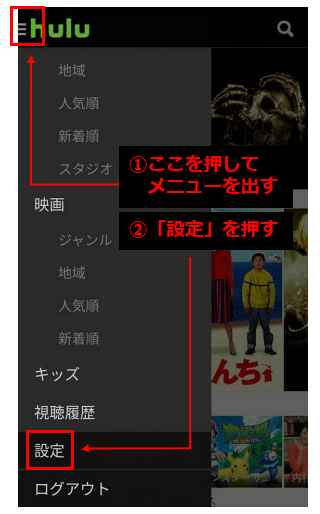
引用:https://tsunaga-ru.net/
②「アカウント」をクリック
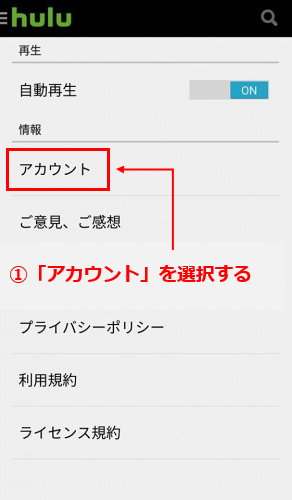
引用:https://tsunaga-ru.net/
③「詳細情報を表示」をクリック
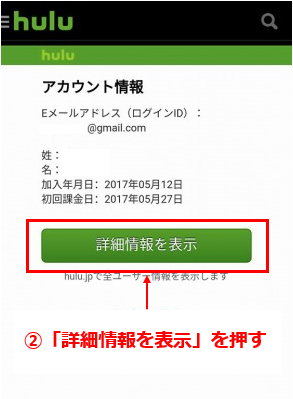
引用:https://tsunaga-ru.net/
※「詳細情報を表示」をクリックした際、パスワードを求められることがあります。
④画面下、契約プラン中の「登録をキャンセル」をクリック
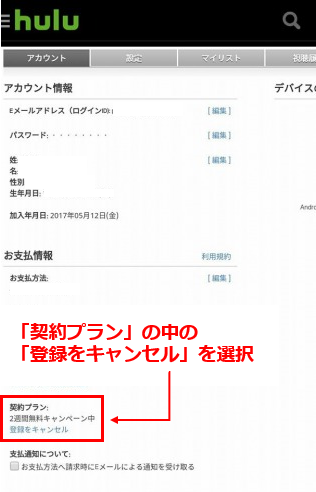
引用:https://tsunaga-ru.net/
⑤「ご解約手続きを継続する」をクリック
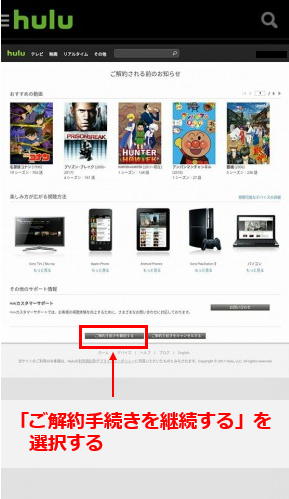
引用:https://tsunaga-ru.net/
⑥パスワードを入力し送信して終了
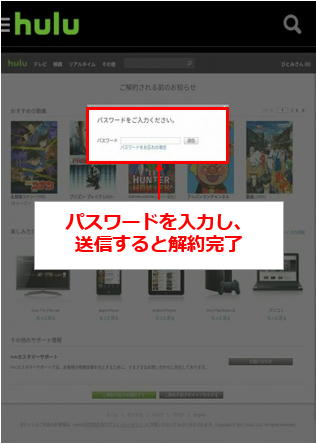
引用:https://tsunaga-ru.net/
まとめ
huluを解約するタイミングと方法・気をつけるポイントについてまとめました。
解約方法が分かったら安心して無料期間をお試しいただけるのではないかと思います。